Hinzufügen von Messgeräten zu Mobilgeräteberichten
Hinweis
Publisher für mobile Berichte von Microsoft SQL Server ist für alle Releases von SQL Server Reporting Services nach SQL Server Reporting Services 2019 veraltet. Er wird ab SQL Server Reporting Services 2022 und Power BI-Berichtsserver eingestellt.
Messgeräte sind die grundlegendsten und häufig genutzten visuellen Elemente in mobilen Berichten. Sie zeigen einen einzelnen Wert in einem Dataset an. Dabei handelt es sich nur der Wert oder um den Wert im Vergleich zu einem Ziel.
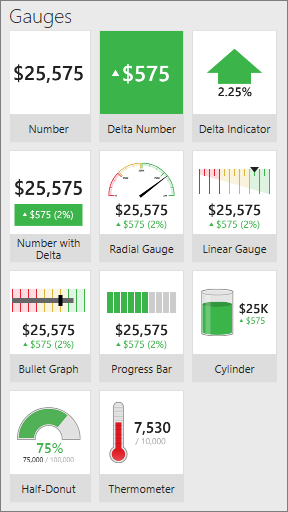
Messgerätvisualisierungen in der Registerkarte „Layout“
In Publisher für mobile Berichte von SQL Server haben alle Messgeräte mindestens eine Eigenschaft gemeinsam: einen Hauptwert in einem numerischen Feld in einer der Datentabellen des mobilen Berichts.
Alle Messgeräte außer „Zahl“ können auch einen Vergleich bzw. Deltawert anzeigen. Der Vergleichswert stellt das Verhältnis zwischen dem Hauptwert und einem Vergleichswert dar. Der Vergleichswert ist oft das Ziel, und das Messgerät ist eine visuelle Anzeige des Status dieses Ziels oder der Differenz zwischen tatsächlichem Wert und Ziel.
Messgeräte können nur einen aggregierten Wert für ihren Hauptwert und einen aggregierten Wert für ihren Vergleichswert darstellen. Messgerätaggregationen sind standardisiert, z. B. Summe, Mittelwert, Minimum, Maximum usw. Standardmäßig ist der Anzeigewert eine Summe. Damit wird die Summe aller Werte innerhalb der aktuellen gefilterten Daten angezeigt, die für das Messgerätsteuerelement verfügbar sind.
Sie können Anzeigewerte filtern, indem Sie sie mit den Navigatoren des mobilen Berichts verbinden.
Festlegen des Haupt- und Vergleichswerts für ein Messgerät
Ziehen Sie von der Registerkarte Layout ein Messgerät in den Entwurfsbereich, und stellen Sie es auf die gewünschte Größe ein.
Rufen Sie Daten aus Excel oder einem freigegebenen Datasetab.
Wählen Sie die Registerkarte Daten und im Bereich Dateneigenschaften unter Hauptwert eine Datentabelle und ein numerisches Feld aus.
Wählen Sie bei einem beliebigen Messgerät außer „Zahl“ im Bereich Dateneigenschaften unter Vergleichswert eine Datentabelle und ein numerisches Feld aus.
Optional können Sie zum Ändern der Aggregation Optionen und dann eine andere Aggregation auswählen.
Hinweis
Wenn Sie die Aggregation für den Hauptwert ändern, möchten Sie wahrscheinlich auch die Aggregation für den Vergleichswert ändern, obwohl Sie in einigen Fällen vielleicht Aggregationsmethoden kombinieren möchten.
Filtern eines Messgeräts
Wenn der mobile Bericht über Navigatoren verfügt, können Sie ein Messgerät zum Filtern an einen oder mehrere binden. Sie können Wert und Vergleichswert eines Messgeräts an einen oder mehrere verschiedene Navigatoren binden, sodass nahezu beliebig viele Optionen für Messgeräte verfügbar sind.
Wählen Sie ein Messgerät, und wählen Sie auf der Registerkarte Daten im Bereich DateneigenschaftenOptionen neben Hauptwert oder Vergleichswert.
Wählen Sie unter Gefiltert nach den Navigator, der das Messgerät filtern soll.
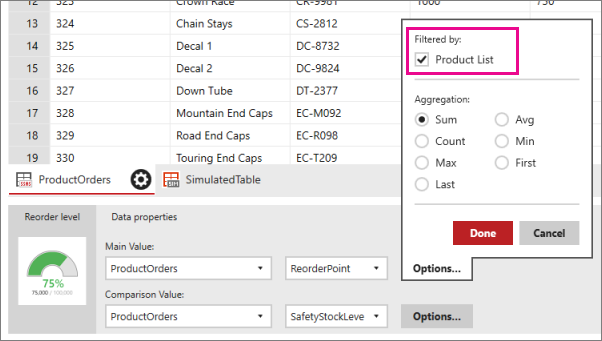
Festlegen visueller Eigenschaften für ein Messgerät
Zusammen mit den Dateneigenschaften, die Messgerätelemente mit Datenfeldern verbinden, können Sie auch viele funktionale und visuelle Eigenschaften anpassen.
Wertrichtung festlegen: Hohe oder niedrige Werte sind besser.
- Wählen Sie ein Messgerät, und legen Sie auf der Registerkarte Layout im Bereich Eigenschaften visueller Elemente für Wertrichtung entweder Höhere Werte sind besser oder Niedrigere Werte sind besserfest.
Höhere Werte sind besser färbt höhere Werte grün, um eine erwünschte Änderung zum Besseren zu kennzeichnen, oder niedrigere Werte rot, um eine unerwünschte Änderung zum Schlechteren zu kennzeichnen.
Bei Niedrige Werte sind besser werden die Farben umgekehrt verwendet.
Die Eigenschaft „Wertrichtung“ bezieht sich auf die Messgerätelemente, die einen Vergleichswert unterstützen. Die Farbe des Messgeräts wird durch die Deltaintegerzahl und die Einstellung der Eigenschaft „Wertrichtung“ bestimmt.
Festlegen von Bereichsabgrenzungen für ein Messgerät
Die zweite messgerätspezifische, datenunabhängige Eigenschaft sind Bereichsabgrenzungen.
- Wählen Sie ein Messgerät, und wählen Sie auf der Registerkarte Layout im Bereich Eigenschaften visueller ElementeBereichsabgrenzungen.
Mit Bereichsabgrenzungen legen Sie fest, welcher Prozentsatz der Vergleichswertvisualisierung als „Ziel erreicht“ (grün), „neutral“ (gelb) und „Ziel nicht erreicht“ (rot) dargestellt werden soll. Der Vergleichswert des Messgeräts ist das Ziel. Auch hier unterstützen nur Messgeräte mit Vergleichswerten Bereichsabgrenzungen.
Formatieren von Zahlen im Messgerät
Eine andere datenunabhängige Eigenschaft des Messgerätelements, die von vielen anderen Elementen genutzt wird, ist das Zahlenformat.
- Wählen Sie ein Messgerät, und wählen Sie auf der Registerkarte Layout im Bereich Eigenschaften visueller ElementeBereichsabgrenzungen.
Damit wird bestimmt, wie im Messgerät angezeigte Zahlen formatiert werden, z .B. Währung, Prozentsatz, Uhrzeit oder allgemeine Werte. Sie legen Zahlenformate für jedes Element des mobilen Berichts fest.
Zugehöriger Inhalt
- Erstellen und Veröffentlichen von mobilen Berichten mit dem Publisher für mobile Berichte von SQL Server
- Karten in mobilen Reporting Services-Berichten
- Navigationen in mobilen Reporting Services-Berichten
- Visualisierungen in mobilen Reporting Services-Berichten
- Datenraster in mobilen Reporting Services-Berichten
Feedback
Bald verfügbar: Im Laufe des Jahres 2024 werden wir GitHub-Issues stufenweise als Feedbackmechanismus für Inhalte abbauen und durch ein neues Feedbacksystem ersetzen. Weitere Informationen finden Sie unter https://aka.ms/ContentUserFeedback.
Feedback senden und anzeigen für